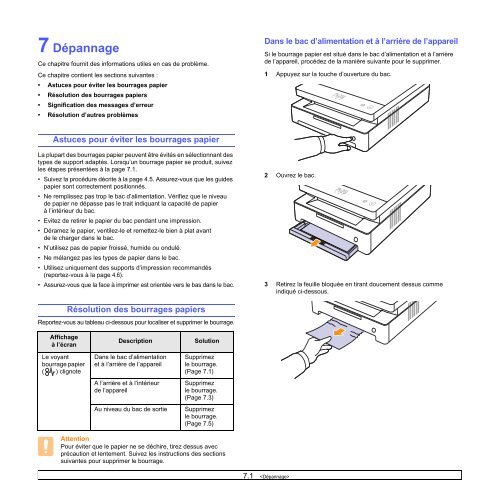Samsung 16ppm Imprimante laser mono ML-1630 (ML-1630/SEE ) - Manuel de l'utilisateur 6.03 MB, pdf, Français
Samsung 16ppm Imprimante laser mono ML-1630 (ML-1630/SEE ) - Manuel de l'utilisateur 6.03 MB, pdf, Français
Samsung 16ppm Imprimante laser mono ML-1630 (ML-1630/SEE ) - Manuel de l'utilisateur 6.03 MB, pdf, Français
You also want an ePaper? Increase the reach of your titles
YUMPU automatically turns print PDFs into web optimized ePapers that Google loves.
7 Dépannage<br />
Ce chapitre fournit <strong>de</strong>s informations utiles en cas <strong>de</strong> problème.<br />
Ce chapitre contient les sections suivantes :<br />
• Astuces pour éviter les bourrages papier<br />
• Résolution <strong>de</strong>s bourrages papiers<br />
• Signification <strong>de</strong>s messages d’erreur<br />
• Résolution d’autres problèmes<br />
Dans le bac d’alimentation et à l’arrière <strong>de</strong> l’appareil<br />
Si le bourrage papier est situé dans le bac d’alimentation et à l’arrière<br />
<strong>de</strong> l’appareil, procé<strong>de</strong>z <strong>de</strong> la manière suivante pour le supprimer.<br />
1 Appuyez sur la touche d’ouverture du bac.<br />
Astuces pour éviter les bourrages papier<br />
La plupart <strong>de</strong>s bourrages papier peuvent être évités en sélectionnant <strong>de</strong>s<br />
types <strong>de</strong> support adaptés. Lorsqu’un bourrage papier se produit, suivez<br />
les étapes présentées à la page 7.1.<br />
• Suivez la procédure décrite à la page 4.5. Assurez-vous que les gui<strong>de</strong>s<br />
papier sont correctement positionnés.<br />
• Ne remplissez pas trop le bac d’alimentation. Vérifiez que le niveau<br />
<strong>de</strong> papier ne dépasse pas le trait indiquant la capacité <strong>de</strong> papier<br />
à l’intérieur du bac.<br />
• Evitez <strong>de</strong> retirer le papier du bac pendant une impression.<br />
• Déramez le papier, ventilez-le et remettez-le bien à plat avant<br />
<strong>de</strong> le charger dans le bac.<br />
• N’utilisez pas <strong>de</strong> papier froissé, humi<strong>de</strong> ou ondulé.<br />
• Ne mélangez pas les types <strong>de</strong> papier dans le bac.<br />
• Utilisez uniquement <strong>de</strong>s supports d’impression recommandés<br />
(reportez-vous à la page 4.6).<br />
• Assurez-vous que la face à imprimer est orientée vers le bas dans le bac.<br />
2 Ouvrez le bac.<br />
3 Retirez la feuille bloquée en tirant doucement <strong>de</strong>ssus comme<br />
indiqué ci-<strong>de</strong>ssous.<br />
Résolution <strong>de</strong>s bourrages papiers<br />
Reportez-vous au tableau ci-<strong>de</strong>ssous pour localiser et supprimer le bourrage.<br />
Affichage<br />
àl’écran<br />
Le voyant<br />
bourrage papier<br />
( ) clignote<br />
Description<br />
Dans le bac d’alimentation<br />
et à l’arrière <strong>de</strong> l’appareil<br />
A l’arrière et à l’intérieur<br />
<strong>de</strong> l’appareil<br />
Au niveau du bac <strong>de</strong> sortie<br />
Solution<br />
Supprimez<br />
le bourrage.<br />
(Page 7.1)<br />
Supprimez<br />
le bourrage.<br />
(Page 7.3)<br />
Supprimez<br />
le bourrage.<br />
(Page 7.5)<br />
Attention<br />
Pour éviter que le papier ne se déchire, tirez <strong>de</strong>ssus avec<br />
précaution et lentement. Suivez les instructions <strong>de</strong>s sections<br />
suivantes pour supprimer le bourrage.<br />
7.1